Aktualisiert April 2024: Erhalten Sie keine Fehlermeldungen mehr und verlangsamen Sie Ihr System mit unserem Optimierungstool. Hol es dir jetzt unter diesen Link
- Laden Sie das Reparaturtool hier.
- Lassen Sie Ihren Computer scannen.
- Das Tool wird dann deinen Computer reparieren.
Viele Leute lieben die Aktualisierungen, wenn sie auf Windows 10 geändert wurden. Ihre Software gab ihnen einen großartigen professionellen Look auf dem Desktop, eine bessere Organisation der Dateien und Anwendungen und einen Assistenten, mit dessen Hilfe sie Programme ausführen, suchen, Neuigkeiten und Updates bereitstellen können und vieles mehr. Windows 10 war definitiv ein großer Sprung von den Betriebssystemen seiner Vorgänger-Betriebssysteme, mit Ausnahme einiger weniger, bei denen Aktivierungsfehler unter Windows auftreten. Wenn Sie dasselbe Problem haben, müssen Sie sich keine Sorgen mehr machen, da in diesem Artikel einige schnelle Lösungen für Aktivierungsfehlercodes beschrieben werden.
Benutzer, die auf Windows 10 aufgerüstet haben, können eine Neuinstallation durchführen, ohne dass sie jemals reaktiviert werden müssen, da Windows 10 die Informationen auf dem PC speichert und dem Installationsprogramm hilft, diese Informationen zu sammeln, falls eine Neuinstallation erforderlich ist. Wie bei jedem anderen Betriebssystem kann es jedoch einige Benutzer geben, die mit diesem Problem konfrontiert werden, wenn sie ihr Windows 10 oder ähnliches neu installieren. Wenn dies der Fall ist, gehen Sie wie folgt vor:
Ein Windows 10, das ein kostenloses Upgrade von Windows 7 oder Windows 8 Update war, kann nicht aktiviert werden
Möglicherweise haben Sie vor dem aufgetretenen Problem die Betaversion von Windows 10 genutzt. Führen Sie die folgenden Anweisungen aus, um die Reaktivierung durchzuführen.
- Klicken Sie auf Start, um zu Einstellungen zu gelangen. Klicken Sie auf Update & Sicherheit und dann auf Aktivierung.
- Klicken Sie auf Gehe zu Store. Wenn eine gültige Lizenz für Ihr Gerät verfügbar ist, sollten Sie sie ohne Probleme aktivieren können. Wenn nicht, müssen Sie Windows von Store kaufen.
Wenn Sie keine Option "In den Store laden" sehen, wenden Sie sich an das Support-Team Ihrer Organisation.
Fehlercodes 0xC004C4AE und 0xC004E003: "Original Validation hat manipulierte Windows-Binärdateien festgestellt" und "Der Softwarelizenzierungsdienst hat gemeldet, dass die Lizenzbewertung fehlgeschlagen ist".
Möglicherweise haben Sie eine Anwendung wie eine Anzeigesprache eines Drittanbieters installiert, die derzeit nicht von Windows unterstützt wird. Deshalb wird diese Fehlermeldung angezeigt. Lauf Systemwiederherstellung und setzen Sie Ihren PC auf eine frühere Einstellung zurück. Dies sollte die lästige Benachrichtigung über die Manipulation Ihrer Windows-Binärdateien verhindern.
Stellen Sie außerdem sicher, dass Uhrzeit, Zeitzone und Datum in Ihrem System korrekt sind. In diesem Fall erhalten Sie möglicherweise Folgendes.
Fehlercode 0x80072F8F: Ein Sicherheitsfehler ist aufgetreten.
Dieser Aktivierungsfehler wird angezeigt, wenn Datum und Uhrzeit Ihres Computers falsch eingestellt sind oder Windows Probleme beim Verbindungsaufbau zum Online-Aktivierungsdienst hat.
- Korrigieren Sie das Datum und die Uhrzeit Ihres PCs, indem Sie die folgenden Schritte ausführen:
- Gehen Sie zu Start> Einstellungen> Uhrzeit und Sprache> Datum und Uhrzeit
- Ändern Sie die Einträge auf das korrekte Datum und die richtige Uhrzeit.
Wenn es ein Problem mit der Internetverbindung gibt, befolgen Sie diese Anweisungen:
Klicken Sie auf Kostenlos erhalten und dann auf Installieren. Startseite um zu gehen Einstellungen . Klicken Sie Update & Sicherheit und wählen Sie Netzwerk-Problembehandlung und dann Internetverbindung, dann klick Führen Sie die Problembehandlung aus.
Folgen Sie den Anweisungen, um Probleme mit Ihrem Netzwerk zu identifizieren und zu beheben. Starten Sie Ihren PC neu, um zu prüfen, ob das Problem dadurch behoben wird.
Fehlercodes 0xC004C008 und 0xC004C003: "Der Aktivierungsserver hat gemeldet, dass der Produktschlüssel seine Freigabegrenze überschritten hat" und "Dieser Produktschlüssel hat nicht funktioniert"
Wenn der Produktschlüssel, den Sie in das Aktivierungstool eingeben möchten, ein Tippfehler war oder der bereits in einem anderen System verwendet wurde, wird dieser Fehler angezeigt und Sie werden aufgefordert, entweder einen neuen Produktschlüssel einzugeben oder einen neuen Produktschlüssel zu erhalten. Ein Product Key, der auf mehr als einem PC verwendet wurde, als in den Microsoft-Software-Lizenzbestimmungen zulässig, lässt die weitere Aktivierung nicht zu. Sie sollten einen Product Key für jeden PC erwerben, mit dem Sie Windows verwenden, um dieses Problem zu beheben.
So kaufen Sie einen Product Key im Windows Store:
- Klicken Sie auf Start, dann auf Einstellungen, dann auf Update & Sicherheit und schließlich auf Aktivierung.
- Wählen Sie Gehe zu Store und befolgen Sie die Windows-Anweisungen zum Kauf der Software.
Fehlercode 0xC004F061: Der Softwarelizenzierungsdienst hat festgestellt, dass dieser angegebene Produktschlüssel nur für das Upgrade verwendet werden kann, nicht für Neuinstallationen.
Diese Fehlermeldung wird möglicherweise angezeigt, wenn Ihre vorherige Windows-Version nicht auf Ihrem PC installiert war. Sie sehen, Sie benötigen Windows 7 oder 8, bevor Sie einen Product Key eingeben, um ein Upgrade auf Windows 10 durchzuführen. Sie müssen Ihre alte Windows 7- oder 8-Installationsdiskette installieren, um die Neuinstallation auf Windows 10 durchzuführen. Sie können den Upgrade-Schlüssel verwenden, den Sie erhalten haben, um Windows zu aktivieren. Wenn es sich bei Ihrem Upgrade um ein kostenloses Upgrade handelt, überspringen Sie einfach die Aktivierung und setzen den Vorgang fort, da der Server Ihr System automatisch als Empfänger der kostenlosen Beta-Installation erkennt.
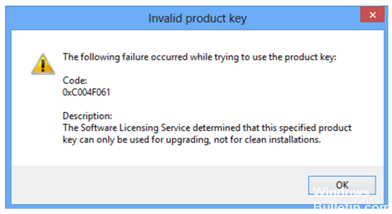
Aktualisierung vom April 2024:
Sie können jetzt PC-Probleme verhindern, indem Sie dieses Tool verwenden, z. B. um Sie vor Dateiverlust und Malware zu schützen. Darüber hinaus ist es eine großartige Möglichkeit, Ihren Computer für maximale Leistung zu optimieren. Das Programm behebt mit Leichtigkeit häufig auftretende Fehler, die auf Windows-Systemen auftreten können – ohne stundenlange Fehlerbehebung, wenn Sie die perfekte Lösung zur Hand haben:
- Schritt 1: Laden Sie das PC Repair & Optimizer Tool herunter (Windows 10, 8, 7, XP, Vista - Microsoft Gold-zertifiziert).
- Schritt 2: Klicken Sie auf “Scan starten”, Um Windows-Registrierungsprobleme zu finden, die PC-Probleme verursachen könnten.
- Schritt 3: Klicken Sie auf “Repariere alles”Um alle Probleme zu beheben.
Fehlercode 0xC004FC03: Beim Aktivieren Ihrer Windows-Kopie ist ein Netzwerkproblem aufgetreten.
Ihr Computer konnte nicht aktiviert werden, weil Sie nicht mit dem Internet verbunden waren. Ein weiterer Grund könnte sein, dass die Firewall-Einstellungen den Aktivierungsprozess von Windows abschließen. Überprüfen Sie zunächst die Konnektivität. Wenn Sie sich sicher sind, öffnen Sie die Windows-Firewall und fügen Sie die Ausnahme für die Aktivierung hinzu. Wenn das Problem weiterhin besteht, aktivieren Sie Windows per Telefon, indem Sie zu gehen Einstellungen> Update & Sicherheit> Aktivierung. Wenn Sie sich entscheiden, sehen Sie eine schrittweise Anleitung Aktivieren Sie Windows per Telefon. Folgen Sie einfach der Aktivierungsprozedur, um Ihr Windows 10 zu aktivieren.
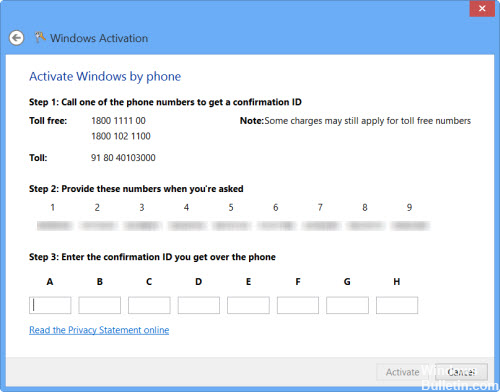
Fehlercode 0x8007232B: Der DNS-Name ist nicht vorhanden.
Möglicherweise haben Sie versucht, Ihren Arbeits-PC zu Hause zu aktivieren. Wenn Sie nicht mit dem Netzwerk Ihres Arbeitsplatzes verbunden sind, gibt Windows einfach diesen Fehler aus, um Ihnen mitzuteilen, dass Sie versuchen, eine Verbindung zum falschen Netzwerk herzustellen. Sie können Ihr Gerät zurück in Ihr Büro bringen oder sicherstellen, dass Sie mit dem richtigen Netzwerk verbunden sind, bevor Sie den Product Key anwenden. Das sollte den Trick tun.
Fehlercode 0xC004C020: Der Aktivierungsserver hat gemeldet, dass der Mehrfachaktivierungsschlüssel sein Limit überschritten hat.
Dieser Aktivierungsfehler tritt auf, wenn eine Volumenlizenz (eine Lizenz, die ein Unternehmen von Microsoft erworben hat, um Windows auf mehreren PCs zu installieren) wurde auf mehr PCs verwendet, als in den Microsoft-Software-Lizenzbedingungen angegeben. Um dieses Problem zu beheben, möchten Sie möglicherweise einen anderen Product Key verwenden, um Windows auf Ihrem PC zu aktivieren. Der Betreuer Ihrer Organisation könnte helfen.
Fehlercode 0x8007007B: Die Dateinamen-, Verzeichnisnamen- oder Volume-Label-Syntax ist falsch.
Angenommen, Sie sind mit dem Netzwerk verbunden, aber Sie erhalten immer noch diesen Fehler. Sie müssen sich an das Support-Team Ihres Unternehmens wenden, damit es Ihnen helfen kann, Ihre Netzwerkeinstellungen zu ändern.
Wenn kein Support verfügbar ist, geben Sie Ihren Product Key erneut ein.
- Klick Startseite und dann Einstellungen> Update & Sicherheit> Aktivierung.
- Auswählen Product Key ändernund geben Sie Ihren Produktschlüssel ein.
- Sie werden aufgefordert, ein Administratorkennwort einzugeben. Führen Sie dazu einfach den Aktivierungsprozess aus.
Fehlercode 0x80004005: Nicht angegebener Fehler
Es kommt sehr selten vor, dass Sie einen "Unbestimmten Fehler" im Zusammenhang mit der Aktivierung erhalten. Wenn dies der Fall ist, klicken Sie auf Start und dann auf Einstellungen> Update & Sicherheit> Aktivierungund versuchen Sie, Windows manuell zu aktivieren. Wenn alles andere fehlschlägt, suchen Sie Ihre Installations-CD und setzen Sie Ihren PC zurück.
Expertentipp: Dieses Reparaturtool scannt die Repositorys und ersetzt beschädigte oder fehlende Dateien, wenn keine dieser Methoden funktioniert hat. Es funktioniert in den meisten Fällen gut, wenn das Problem auf eine Systembeschädigung zurückzuführen ist. Dieses Tool optimiert auch Ihr System, um die Leistung zu maximieren. Es kann per heruntergeladen werden Mit einem Klick hier


